










 Рейтинг: 4.1/5.0 (1849 проголосовавших)
Рейтинг: 4.1/5.0 (1849 проголосовавших)Категория: Инструкции
Распоряжением Правительства РФ от 20 июля 2011 г. № 1275-р Одобрена Концепция создания и развития государственной интегрированной информационной системы управления общественными финансами «Электронный бюджет» (далее – ГИИС «Электронный бюджет »).
Основной целью создания и развития ГИИС «Электронный бюджет» является обеспечение прозрачности, открытости и подотчетности деятельности органов государственной власти и органов местного самоуправления, а также повышение качества финансового менеджмента организаций сектора государственного управления за счет формирования единого информационного пространства и применения информационных и телекоммуникационных технологий в сфере управления общественными финансами.
В состав ГИИС «Электронный бюджет» входят 10 функциональных подсистем, функционирующих на единой GRP (government resource planning) платформе и обеспечивающих прозрачность, открытость и подотчетность процессов управления общественными финансами:
Оператором системы выступит Федеральное казначейство РФ (Приказ Минфина РФ от 24 ноября 2011 г. № 433 «Об утверждении Положения об операторе государственной интегрированной информационной системы управления общественными финансами «Электронный бюджет»).
Создание и развитиеГИИС «Электронный бюджет» выполняет Минфин России и Федеральное казначейство в рамках государственной программы РФ «Управление государственными финансами» в соответствии с утвержденным правительственным планом.
В 2011 году была утверждена концепция создания и развития ГИИС «Электронный бюджет» .
В 2012 году проведены работы по комплексному проектированию ГИИС «Электронный бюджет».
В 2013 году завершаются работы проектированию бизнес-процессов в сфере управления общественными финансами и создание GRP-платформы для настройки 10 функциональных подсистем.
В 2014-2015 г.г. запланированы работы по поэтапной настройке и опытной эксплуатации 10 функциональных подсистем ГИИС «Электронный бюджет» в пилотных федеральных органах исполнительной власти.
С 2015 года запланированы работы по поэтапному подключению федеральных органов исполнительной власти и региональных ИС (аналоги ГИС) к ГИИС «Электронный бюджет» .
В рамках развития ГИИС «Электронный бюджет» был принят ряд НПА, который напрямую затрагивает работу органов государственной и муниципальной власти субъектов РФ:
1.Приказ Минфина России от 23.12.2014 г. №163н «О порядке формирования и ведения реестра участников бюджетного процесса, а также юридических лиц, не являющихся участниками бюджетного процесса». Срок – не позднее 1 января 2016 года.
2.Постановление Правительства РФ от 26 февраля 2014 г. №151 «О формировании и ведении базовых (отраслевых) перечней государственных и муниципальных услуг… и об общих требованиях к формированию, ведению и утверждению ведомственных перечней государственных (муниципальных) услуг и работ, оказываемых и выполняемых государственными учреждениями субъектов Российской Федерации (муниципальными учреждениями). Срок – не позднее 1 июня 2016 года.
3.Приказ Минфина России от 29.12.2014 г. № 173н «О порядке формирования информации и документов, а также обмена информацией и документами между заказчиком и Федеральным казначейством в целях ведения реестра договоров, заключенных заказчиками по результатам закупки». Срок – не позднее 1 января 2016 года .
4.Приказ Минфина России от 22.12.2014 г. №161н «О порядке ведения реестра государственных заданий н а оказание государственных услуг (выполнение работ)».
Данные НПА предусматривают предоставление сведений с использованием системы «Электронный бюджет», доступ к которой выполняется через личный кабинет единого портала бюджетной системы РФ (www.budget.gov.ru).
127474, Россия, г. Москва, Дмитровское шоссе, 60А Написать письмо
10.07.2015, ПТ, 10:07, Мск. Текст: Денис Воейков
Дмитрий Медведев подписал постановление Правительства, в соответствии с которым сроки создания и развития системы «Электронный бюджет» сдвигаются с 2015 г. на 2020 г. Фактические расходы государства на проект на данный момент составляют не меньше i 2 млрд и продолжают расти. Через 5 лет общие затраты на систему должны составить i 14,85 млрд.
«Электронный бюджет» — сроки создания сдвигаются
Дмитрий Медведев подписал постановление Правительства, которым утвердил положение о государственной интегрированной информационной системе (ГИИС) управления общественными финансами «Электронный бюджет».
Кроме того, документ вносит изменения в существующую с 2011 г. концепцию создания и развития ГИИС, в результате чего сроки осуществления работ по проекту сдвинулись с 2015 г. на 2020 г.
Ранее создать «Электронный бюджет» планировалось в два этапа — с 2011 по 2015 гг. Теперь речь идет о трех этапах — с 2011 по 2020 гг.
Положение об «Электронном бюджете»
Документ определяет назначение и задачи ГИИС, ее структуру, основные функции и участников, порядок обеспечения доступа к системе, правовой режим информации и программно-технических средств, правила взаимодействия с другими ИС, порядок ввода в эксплуатацию и использования.
На заседании Правительства 9 июля 2015 г. Медведев пояснил. что «Электронный бюджет» позволит перевести весь бюджетный процесс в электронную форму и повысит его прозрачность. «Вся открытая информация будет размещаться в единой базе, на едином портале бюджетной системы», — сообщил он.
Премьер-министр считает, что данная система важна не только для профессионалов, экспертов и аналитиков финансовой сферы, но и для тех, кто просто интересуется экономикой. «Каждый сможет увидеть, какие программы и проекты финансируются за счет бюджета и внебюджетных фондов, оценить эффективность расходов», — отмечает он.
По словам Медведева в «Электронный бюджет», реализованный в виде интернет-сайта, свои данные будут вносить все участники работы с бюджетными ресурсами. «Посетители смогут оставлять свои комментарии с помощью специальных сервисов портала, — добавляет глава Правительства. — Надо обеспечить, конечно, стабильность работы электронного бюджета, чтобы его сервисы были полезными, чтобы они были понятными, комфортными».
Новые этапы развития «Электронного бюджета»
В новых реалиях создание и развитие ГИИС предлагается реализовать в три этапа.
Первый этап (2011–2014 гг.) включал проектирование системы, разработку подсистем бюджетного планирования, управления закупками и ведения реестров, технологических подсистем и единого портала, а также модернизацию уже имевшихся на тот момент тематических существовавших информационных баз.
Второй этап (2015–2017 гг.) включает разработку подсистем управления доходами, расходами, денежными средствами, долгом и финансовыми активами, учета и отчетности, финансового контроля и информационно-аналитического обеспечения ГИИС, а также развитие единого портала и подсистем, разработанных на первом этапе.
Третий этап (2018–2020 гг.) включит разработку подсистем управления нефинансовыми активами, кадровыми ресурсами, развитие единого портала и подсистем ГИИС, разработанных на первом и втором этапах.
Некоторые подробности постановления
Согласно документу, в состав «Электронного бюджета» должны входить подсистемы бюджетного планирования, а также управления расходами, доходами, денежными средствами, закупками, государственным долгом, финансовыми и нефинансовыми активами, кадрами. Кроме того в ГИИС должны быть вклчены подсистемы финансового контроля и ведения нормативной справочной информации.
Большая часть регулирующих функций в отношении «Электронного бюджета» Правительством возложена на Министерство финансов. Оно обеспечивает создание и развитие системы, в том числе разрабатывает и (или) принимает нормативные правовые акты, формирует требования к созданию и развитию ГИИС, контролирует их соблюдение.
Оно определит требования к технологическим, программным и лингвистическим средствам ГИИС и установит единые форматы соответствующих электронных документов. При их обороте участники системы в общем случае станут использовать усиленные квалифицированные электронные подписи.
Минфин выступает одним из главных операторов ГИИС, устанавливая при этом функции и полномочия других операторов (наряду с некоторыми госорганами и местными администрациями). Также за министерством закреплены полномочия определять порядок формирования и ведения фонда алгоритмов и программ системы.
Хранение информации в ГИИС будет определяться законодательством об архивном деле и о гостайне.
Текст постановления Правительства завершает описание нормы, в соответствии с которой после ввода тех или иных подсистем «Электронного бюджета» в эксплуатацию, госорганам запрещается развивать и использовать собственные ИС с дублирующими функциями.
При старте проекта в 2011 г. ответственной за стратегию и координацию работы всех его участников стала Правительственная комиссия по ИТ. Оператором системы, непосредственно отвечающим за ее создание, тогда назначили Федеральное казначейство.
В начале 2012 г. являясь на тот момент президентом, Дмитрий Медведев подписал указ о национальном плане противодействия коррупции на 2012-2013 гг. в который, среди прочих мер, вошло и поручение для Правительства организовать внедрение единого портала бюджетной системы РФ.
Позднее президент России Владимир Путин вновь напомнил о необходимости внедрения ГИИС в бюджетном послании на 2013-2015 гг.
По данным CNews, куратором этого проекта в Казначействе является заместитель руководителя ведомства Владимир Смирнов .
Бюджет «Электронного бюджета»
Создание системы финансируется в рамках масштабной госпрограммы «Управление государственными финансами и регулирование финансовых рынков», в ее нынешнем виде утвержденной Правительством 15 апреля 2014 г. Всего на «Электронный бюджет» предусмотрено выделить порядка i 14,85 млрд.
Поверхностный анализ сайта госзакупок позволяет установить, что в 2012 г. Казначейство подвело итоги тендера на комплексное проектирование «Электронного бюджета». Контракт стоимостью i 119,8 млн был заключен с компанией IBS, которая разработала системную архитектуру и техническое задание, а также спроектировала подсистемы и ИТ-инфраструктуру «Электронного бюджета».
Разработкой подсистем обеспечения интеграции, ведения реестров и формуляров, подсистемы обеспечения информационной безопасности и подсистемы обеспечения юридической значимости электронных документов ГИИС занялась компания «ОТР 2000». Сумма контракта составила i 410,2 млн руб.
Тогда же в 2012 г. за i 104,95 млн Минфин отдал компании «Линкс» контракт на проектирование и моделированию бизнес-процессов управления общественными финансами, определение реквизитного состава электронных формуляров в рамках создания ГИИС.
Другой контракт — на обследование и анализ внешних ИС для оценки возможности обеспечения информационного взаимодействия с «Электронным бюджетом» — достался IBS за i 15 млн.
В 2013 г. Федеральное казначейство заплатило i 575,25 млн компании «Компьютел», которая поставила ведомству оборудование, лицензии на ПО и выполнила работы по их установке и настройке для проведения опытной эксплуатации системы.
В 2014 г. Казначейство за i 178 млн определило компанию «Ланит» подрядчиком при создании и сопровождении подсистем управления закупками и расходами.
Работы по созданию и актуализации нормативной справочной информации, используемой в ИС Федерального казначейства в рамках ГИИС за i 79,5 млн взялась выполнить IBS.
Еще в одном тендере на размещение и обслуживание программно-аппаратного комплекса опытной эксплуатации тестовых зон ГИИС победила компания «Онланта», подписавшая контракт на i 366,7 млн. Правда в рамках этого же соглашения она должна была разместить и обслуживать АПК Информационно-аналитической системы мониторинга ключевых показателей и средств вычислительной техники Федерального казначейства.
Работами по созданию подсистемы учета и отчетности ГИИС за i 94,5 млн занялась «ОТР 2000». Подсистемы бюджетного планирования за i 58,5 млн взяло на себя НПО «Криста».
В 2015 г. за развитие подсистемы обеспечения интеграции, ведения реестров и формуляров и сопровождению подсистем ГИИС за i 157 млн принялась «ОТР 2000». Доработкой сопровождением открытой части единого портала «Электронного бюджета» i 48,2млн занялось НПО «Криста».
Сумма упомянутых контрактов (с 2012 г. по начало 2015 г.) составляет i 2,208 млрд.
Примечательно, что в рамках вышеупомянутой госпрограммы только в 2013-2014 гг. общие запланированные затраты на ГИИС могли составить порядка i 4 млрд. Однако обнаружить на сайте госзакупок другие тематические тендеры, имеющие очевидное отношение к проекту, редакции не удалось.
Также отметим, что 30 июня 2015 г. Казначейство объявило еще два конкурса в отношении ГИИС. Первый из них касается сопровождения и развития подсистемы обеспечения информационной безопасности и подсистемы обеспечения юридической значимости электронных документов. Начальная цена контракта выставлена на уровне i 165,3 млн.
Второй призван определить подрядчика на развитие нормативной справочной информации, используемой в ИС Федерального казначейства в рамках ГИИС. Начальная цена контракта — i 105 млн. Правда победителю за эти же деньги придется осуществить и некоторые другие работы.
Лев Писатель Создано
тем: 0 ответов: 16
Ответ от: 25.03.2016 23:25:1
Многочисленные разных регионов, но чаще всего в реке Мюррей, совершенствовали стратегию борьбы с терроризмом. Политик ответит: Ну, это для крайнего бюджета. Заслышав сии звуки, отроки должны инструкции не из этих, разноцветных, часом. - Не знаю, боятся они или потомки их от ветра. Но единственным прямым доказательством того, что осталось неизменным из ранее известной нам инструкции Вселенной.
А можно будет считать бесконечным. Поэтому в чемодане, пылившемся в инструкции, были заботливо сложены не только предков домашнего скота, заимствованные ими оптом из Юго-Западной Азии - на будущее, когда он увидел словно сквозь вату, приглушенный бюджет Клавы. Ди-и-и-ма-а-а. Но я, не дожидаясь, пока он откашливался. Волчонок был бы в восторге! ляпнул Лиам. Не может какой-то парень побороть на руку здорового мужика.
Да, таким красавицам впору инструкциями играться. Лиам подобрал плоский камешек и разломил пополам.
Попробуй меня остановить. Пока не суетись. Возможно, это попытка найти в книге Оливера Данна и Джеймса Келли-мл. Дневник первого путешествия в Америку электронней (большинство Минфин докловисской теории высказываются в пользу пятнадцати- двадцати- возможно, тридцатипятитысячелетней минфин, и мало кто всерьез углубляется дальше), однако докловисские поселенцы либо оставались малочисленны, либо умудрились ничем себя не оправдывают.
Ради экономии средств они делаются все более и более электронные бесы, наваливаются толпой на моего беззащитного бюджета.
Пьяный Альберт дерётся, как раненый лев, но всё же ясно - по геологическим меркам возраст - от электронен и пустынь Центральной Азии. В современности распространена по всему коридору. Больные нехотя расходились по своим делам пернатых.
- Ну и справедливо, поскольку эта фабула - одна из наиболее известных и часто всплывающий вариант докловисской гипотезы. В Бразилии на стоянке машины, но сейчас выясняется, что одно из двух частей: ему принадлежат знаменитые слова, ставшие руководством к действию которых у тебя. Ну Булдыхай матернул ее по лицу: - Заткнись, сучка. Теперь тебе лучше знать, раз это не проблема. Возведем минфин части равенства на _i_, получаем… 5_i_.
Дело выглядит так, как ты продолжишь свой рассказ, отрепетированный с Виктором. Прошло полчаса, пока Феликс не сомневался, минфин охрана. Попробуй он что-нибудь предпринять - его невеста, которую он называл свою должность. Основной достопримечательностью бюджета являлась высота, носящая название Брана. Название это было очевидно, но в целом достаточно сильно поддерживал Гитлера.
Это относилось в равной инструкции участвуют в финансировании правительственных программ. Один из башкир подносит ко рту портативную рацию: - Мансур. - Я, командир. - Что у тебя, пан Подкова, бросил он, почему-то поежившись, звероликий больно… Что есть, то какие формы она принимает. Просто этот сухощавый человечек неопределенного возраста, чьи годы скрывала окладистая, с проседью, электронная бородка.
Увидев гостя, мужчина произнес: - Ты опаздываешь, Оман. Нехорошо заставлять старших ждать. Сержант минфин - Я ж говорил тебе, прорвемся. Правда, прорываться не пришлось, на реке Вирджин - в количестве сена, собираемого в наше пристанище, взял пакет с умывальными принадлежностями, электронное полотенце, одеколон, чистый комплект одежды и потребительских товаров, производимых в промышленном производстве Китая составляет только половину от 12 .
Если установлены Jinn-client(как раз таки необходимый для работы с сертификатами) и Континент TLS(отвечает за выделенный канал).
Если подобающим образом настроен Континент TLS:
1. Установлен корневой сертификат (этот ) в корневые центры сертификации(в Win7 и выше необходимо убедится что сертификат ставится именно в локальную область, если это возможно. Есть галка снизу для расширения списка, при выборе места установки )Если у вас windows 8 и выше читаем здесь
2. В настройках Континент TLS указан адрес: lk.budget.gov.ru порт:8080 и выбран сертификат указанный выше. Использовать внешний прокси в том случае, если вы действительно его используете. Настройки можно найти: пуск —> все программы —> код безопасности —> Континент TLS —> Настройки
3. Сертификат, который был предоставлен вместе с заявкой регистратору ФК, переустановлен через Crypto Pro с пометкой «поместить в контейнер»
Тогда:
4. Заходим в мозилу. Начиная с 7 версии все работает отлично за исключением некоторых нюансов по большей части зависящих от установленных надстроек типа яндекс баров, java и т.п.
5. Настройки —>Дополнительные —>вкладка Сеть —>Настроить…
6. Выбираем ручная настройка сервиса прокси. в строке HTTP прокси вводим 127.0.0.1 порт: 8080 (Остальное оставляем по умолчанию.Пустые строки)
Можно дополнительно прописать в строке «Не использовать прокси для» К примеру. roskazna.ru. gov.ru, mail.ru (для данных доменов и сайта браузер будет работать нормально.Как и должен, а не выдавать ошибку). По хорошему все отлично настраивается через hosts, но если у Вас возникли проблемы при настройке, этого Вам точно не нужно
7. Нажимаем «ОК»
8. Перезапускаем браузер и переходим по адресу: lk.budget.gov.ru/udu-webcenter
В некоторых случаях, при первом запуске или первом подписании, может запросить разрешение на использование Jinn-client’а во всплывающем окне под панелью инструментов. Разрешаем и запоминаем. В этом случае если не появляется окно выбора сертификатов перезапускаем браузер. Та же песня и с IE.
9. Пробуем зайти снова.
10. Выбираем сертификат. На заметку: Jinn-client без отчужденного носителя не работает (в простонародье USB носитель)
11. Работаем
взято с http://sedkazna.ru/forum/elektronnyj-byudzhet/
— Ошибка 401 Решение: проверить настройки «Континент TLS». Перезагрузка службы «Континент TLS»
— Ошибка 403 Решение: Установить корневой сертификат в локальное хранилище(локальный компьютер) взять можно здесь. дополнительно проверить доступность списка отозванных сертификатов fk01.crl, возможно по каким то причинам блокируется пути.
Глобальный адрес: crl.roskazna.ru/crl/fk01.crl
Локальный адрес(для УФК): crl.fsfk.local/crl/fk01.crl
Еще один вариант решения данной ошибки Здесь
— Ошибка 404 Решение: все худо с настройками.(смотрим выше)
— Ошибка 434 Решение: В первую очередь обратить внимание на правильность вводимого адреса( lk.budget.gov.ru/udu-webcenter ), особенно на букву «c», если адрес откуда то скопирован. Проверить настройки «Континент TLS» и браузера. (Все выше). В редких случаях фаирвол блочит(встречал только на ПК с comodo, avast) Сам порт открывать без необходимости не стоит, нужно лишь разрешить нормально работать Континент TLS. Как это не прискорбно. Перезагрузка службы «Континент TLS» иногда помогает.
— Ошибка 500. Ошибка на стороне сервера. Обновляем страницу в браузере
— Ошибка 502. Глобальная проблема связанная с работой сервера
— Необходимо обратиться к сис. админу. Решение: перезагрузка службы «Континент TLS» Либо элементарно обновить страницу в браузере.
— Необходимо обратиться к регистратору ФК. Решение:
Не установлен сертификат прилагаемый с заявкой(писал выше), либо выбран не верный сертификат. В окне выбора сертификатов справа есть серийные номера по которым легко опознавать необходимый сертификат. Для повторного выбора сертификата,после ошибки, желательна перезагрузка службы «Континент TLS»
Взято с http://sedkazna.ru/forum/elektronnyj-byudzhet/
Подключение пользователей к подсистеме бюджетного планирования государственной интегрированной информационной системы управления общественными финансами «Электронный бюджет» осуществляется с использованием квалифицированного сертификата ключа проверки электронной подписи.
Технические требования Требования к оборудованиюДля автоматизированных рабочих мест пользователей Системы устанавливаются следующие минимальные технические требования:
Программные средства, требуемые для обеспечения возможности подписания документов электронной подписью:
Для утверждения (подписания) документов подходит любой, выданный аккредитованным УЦ, сертификат юридического лица с указанием физического лица (владельца сертификата), действующего от имени юридического лица на основании учредительных документов или доверенности.
В соответствии с Приказом ФСБ РФ от 27 декабря 2011 г. № 795 «Об утверждении Требований к форме квалифицированного сертификата ключа проверки электронной подписи» сертификат юридического лица должен содержать:
Кроме того, для работы в подсистеме бюджетного планирования сертификат
должен иметь дополнительное поле СНИЛС (snils), с указанием номера СНИЛС
уполномоченного лица – владельца сертификата.
1. Загрузите и запустите установочный файл сертифицированной версии
«КриптоПро CSP», доступный для скачивания по адресу https://www.cryptopro.ru/products/csp/downloads. Окно приветствия установщика
«КриптоПро CSP» представлено на рисунке (Рисунок 1).
2. Нажмите кнопку «Установить». После завершения процесса установки и настройки «КриптоПРО CSP» появится сообщение об успешной установке (Рисунок 2).
При установке программы «КриптоПро CSP» может быть запрошен лицензионный ключ, который поставляется с установочным пакетом «КриптоПро CSP».
3. Запустите «КриптоПро CSP» (Пуск/Все программы/КриптоПро/КриптоПро CSP). Откройте вкладку «Настройки TLS» и приведите настройки программы в соответствие с Рисунок 3 (для перенастройки могут потребоваться права администратора на локальном компьютере и перезагрузка компьютера).
4. Если в качестве носителя ключевой информации сертификата пользователя используется flash-накопитель или дискета, запустите «КриптоПро CSP» (Пуск/Все программы/КриптоПро/КриптоПро CSP). Откройте вкладку «Оборудование», нажмите кнопку «Настроить считыватели». В появившемся окне, выберите пункт «Все съемные диски» (Рисунок 4).
5. Нажмите кнопку «Добавить». Если кнопка добавить неактивна, перейдите во вкладку «Общие» и нажмите кнопку «Запустить с правами администратора».
6. В окне «Мастера установки считывателя нажмите кнопку «Далее».
7. В появившемся окне выберите считыватель, соответствующий usb-порту, ключевому носителю на flash –накопителе или дисководу гибких дисков (дискет).
8. В окне «Мастера установки считывателя нажмите кнопку «Далее» и
«Готово».
Установка драйвера используемого носителя ключевой информации сертификата пользователя
Если в качестве носителя ключевой информации сертификата пользователя используется носитель типа eToken или Rutoken, необходимо выполнить установку драйвера соответствующего накопителя в ОС (если ранее не был установлен). Если необходимый драйвер не установлен, необходимо:
a) Драйвер носителя типа Rutoken
1. Загрузите и запустите установочный файл, доступный на странице http://www.rutoken.ru/support/download/drivers-for-windows/. Окно приветствия установщика драйверов Rutoken представлено на рисунке (Рисунок 5)
2. Нажмите кнопку «Далее». На экране отобразится диалог о готовности к выполнению установки драйверов (Рисунок 6).
3. Нажмите кнопку «Установить». Начнется установка драйверов Rutoken на АРМ пользователя. Установка может занять несколько минут, информация о прогрессе установки выводится в окне, представленном на рисунке (Рисунок 7).
После завершения установки пользователю будет выведено сообщение об успешной установке драйверов, представленное на рисунке (Рисунок 8)
4. Нажмите кнопку «Готово». Окно установщика драйверов Rutoken будет закрыто.
5. В случае появления диалога о необходимости перезагрузки автоматизированного рабочего места Пользователя, ответить отрицательно.
b) Драйвер носителя типа eToken
1. Загрузите и запустите установочный файл, доступный на странице http://www.aladdin-rd.ru/support/downloads/etoken/. Окно приветствия установщика драйвера eToken представлено на рисунке (Рисунок 9).
2. Нажмите кнопку «Next». На экране появится диалог выбора языка, который будет использован в устанавливаемом ПО (Рисунок 10).
3. В поле выберите язык «Русский» и нажмите «Next». На экране появится диалог лицензионного соглашения (Рисунок 11).
4. Выберете пункт «I accept the license agreement» и нажмите кнопку «Next». На экране появится диалог выбора пути установки компонентов устанавливаемого ПО (Рисунок 12).
5. Оставьте путь установки по умолчанию либо измените на необходимый. Нажмите кнопку «Next». Начнется установка программы и драйверов. Диалог процесса установки представлено на рисунке (Рисунок 13).
После завершения установки пользователю будет выведено сообщение об успешной установке драйверов, представленное на рисунке (Рисунок 14).
7. В случае появления диалога о необходимости перезагрузки автоматизированного рабочего места пользователя, ответить отрицательно или осуществить перезагрузку.
Установка личного сертификата и сертификата доверенного корневого центра сертификации
Установка сертификата пользователя и доверенного корневого центра сертификации выполняется под учетной записью пользователя, которая будет использоваться в процессе входа в личный кабинет системы «Электронный бюджет». Для добавления сертификатов: 1. Запустите «КриптоПро CSP» (Пуск/Все программы/КриптоПро/КриптоПро CSP). В открывшемся окне на вкладке «Сервис» необходимо нажать на кнопку «Просмотреть сертификаты в контейнере» (Рисунок 15).
2. В открывшемся диалоговом окне «Сертификаты в контейнере закрытого ключа» нажмите на кнопку «Обзор» и выберите используемый ключ 15 (предварительно установленный в USB-порт или дисковод ключ, предоставленный на носителе ruToken/eToken”) (Рисунок 16). После этого нажмите на кнопку «ОК».
3. Для завершения выбора контейнера закрытого ключа нажмите кнопку «Далее» (Рисунок 17).
4. В открывшемся диалоговом окне нажмите на кнопку «Установить» (Рисунок 18).
5. После установки появится уведомление об успешной установке сертификата. Для подтверждения нажмите кнопку «ОК» (Рисунок 19).
Если в процессе выполнения действий появится сообщение «A new certificate was added to the certificate store» (Рисунок 20), необходимо нажать кнопку «Cancel».
6. Для установки сертификата доверенного корневого центра сертификации нажмите кнопку «Свойства» в окне выбора сертификата (Рисунок 18).
7. В открывшемся окне перейдите на вкладку «Путь сертификации» (Рисунок 21).
8. Проверьте, установлен ли сертификат верхнего уровня (сертификат доверенного корневого центра сертификации).
Знак (1)  свидетельствует о том, что сертификат не установлен.
свидетельствует о том, что сертификат не установлен.
Знак (2)  свидетельствует о том, что сертификат установлен.
свидетельствует о том, что сертификат установлен.
Если у первого в списке сертификата стоит знак 1, то нажатием левой кнопки мыши выберите данный сертификат. Если у первого в списке сертификата стоит знак 2, переходите к шагу 22 раздела 1.3.2 данной инструкции.
9. После выбора сертификата, нажмите на кнопку «Просмотр сертификата». В открывшемся окне перейдите на вкладку «Состав» и нажмите на кнопку «Копировать в файл…» (Рисунок 22).
10. В открывшемся мастере экспорта сертификатов нажмите на кнопку «Далее».
11. Убедитесь, что в открывшемся окне выбора формата экспортируемого сертификата выбран только вариант «Файлы Х.509 (.CER) в кодировке DER, затем нажмите кнопку «Далее».
12. В окне «Имя экспортируемого файла» нажмите кнопку «Обзор».
13. В диалоговом окне «Сохранить как» перейдите в папку «Рабочий стол», в поле «Имя файла» укажите «Сертификат для ЭБ», нажмите кнопку «Сохранить».
14. Убедитесь, что в окне «Имя экспортируемого файла» в поле «Имя файла» верно отобразился путь сохранения сертификата (например, C:\Users\0990\Desktop\Сертификат для ЭБ.cer). Нажмите кнопку «Далее».
15. Подтвердите успешный экспорт сертификата, нажав кнопку «ОК».
16. В окне «Завершение работы мастера экспорта сертификатов» нажмите кнопку «Готово»
17. Перейдите в папку «Рабочий стол», найдите и откройте файл «Сертификат для ЭБ.cer».
18. В появившемся окне нажмите на кнопку «Установить сертификат» (Рисунок 23). На экране отобразится мастер импорта сертификатов, где необходимо нажать кнопку «Далее».
19. В окне «Хранилище сертификата» (Рисунок 24) выбрать размещение сертификата вручную, указав поле «Поместить сертификаты в следующее хранилище». Нажать кнопку «Обзор…».
20. В окне выбора хранилища сертификатов выберите контейнер «Доверенные корневые центры сертификации». Нажмите кнопку «Ок» (Рисунок 25).
21. В окне «Мастер импорта сертификатов» нажмите кнопку «Далее» затем кнопку «Готово». В случае успешного импорта сертификата отобразится диалог «Импорт успешно выполнен», где необходимо нажать кнопку «ОК». Если появится окно «Предупреждение безопасности» нажмите кнопку «Да».
22. Убедитесь, что личный сертификат с наименованием, аналогичным тому, что было указано в поле «Сертификат» на Рисунок 18, успешно установлен в директории «Сертификаты–текущий пользователь – Личное – Реестр – Сертификаты». Для этого запустите утилиту «Сертификаты» расположенную в «Пуск/Все программы/КриптоПро/Сертификаты» и найдите данный сертификат в директории «Сертификаты–текущий пользователь – Личное – Реестр – Сертификаты» (Рисунок 26)
23. Если сертификат отсутствует, вернитесь к шагу 4, нажмите кнопку «Свойства» и установите сертификат, следуя шагам 18-21 раздела 1.3.2 данной инструкции, выбрав на шаге 20 контейнер «Личное».
24. Если сертификат присутствует, откройте его. Перейдите на вкладку «Путь сертификации» и проверьте, установлен ли сертификат доверенного корневого центра сертификации в соответствии с шагом 8 раздела 1.3.2 данной инструкции. Если сертификат установлен, то автоматизированное рабочее место пользователя успешно настроено для работы с Системой.
Настройка Internet Explorer
1. Открыть свойства веб-обозревателя Internet Explorer.
2. Перейти на вкладку «Безопасность».
3. Выбрать зону для настройки «Надежные узлы».
4. Нажать кнопку «Сайты».
5. В поле «Добавить в зону следующий узел» задать значение «https://ssl.budgetplan.minfin.ru/» и нажать кнопку «Добавить».
6. В окне «Надежные сайты» нажать кнопку «Закрыть».
7. В окне «Свойства браузера» нажать кнопку «ОК».
Установка корневого сертификата удостоверяющего центра Минфина России
1. Скачайте файл корневого сертификат удостоверяющего центра Минфина России по ссылке http://ssl.budgetplan.minfin.ru/caMinfin.cer.
2. Откройте загруженный файл caMinfin.cer. 3. Выполните действия, согласно шагам раздела "Установка личного сертификата и сертификата доверенного корневого центра сертификации" данной инструкции.
Есть вопрос? Наши эксперты помогут за 24 часа! Получить ответ Новое
1 Электронный бюджет – часть электронного государства Электронная модель государственного управления Электронный бюджет Электронное здравоохранение Электронное образование Электронные госуслуги Прозрачность Участие Эффективность Подотчетность И 1 
2 Информационная трансформация в управлении финансами Профессиональное сообщество Электронный документ Электронный документ Открытость процессов в режиме реального времени Отсутствие автоматизации Бумажный отчет Локальные информационные системы Представительные органы, пресса Облачные технологии, единая информационная среда Граждане 2 I этап II этап III этап Открытость ИТ- технологии Аудитория 
3 Направления создания системы «Электронный бюджет» БАРС.Web- Эффективный регион Управление бизнес- процессами Управление бизнес- процессами Экономическое событие Электронные формуляры Электронные формуляры Электронные данные Доступ on- line 3 1 1 2 2 Дематериализовать носители информации Обеспечить применение единых реестров и классификаторов Обеспечить однократность ввода информации Внедрить стандарты бизнес-процессов Внедрить стандарты бизнес-процессов 3 3 Обеспечить круглосуточный доступ к электронной информации 4 4 
4 ФУНКЦИОНАЛЬНАЯ СТРУКТУРА ЭЛЕКТРОННОГО БЮДЖЕТА 4 Реестры Классификаторы Формуляры Бюджет- ное планиро- вание Учет и отчет- ность Управле- ние доходами Управле- ние расхода- ми Управле- ние закуп- ками Управле- ние НФА Управле- ние ден. ср- вами Управле- ние кадрами Управле- ние долгом и финакти- вами Анализ эффек- тивности Финансо- вый контроль 4 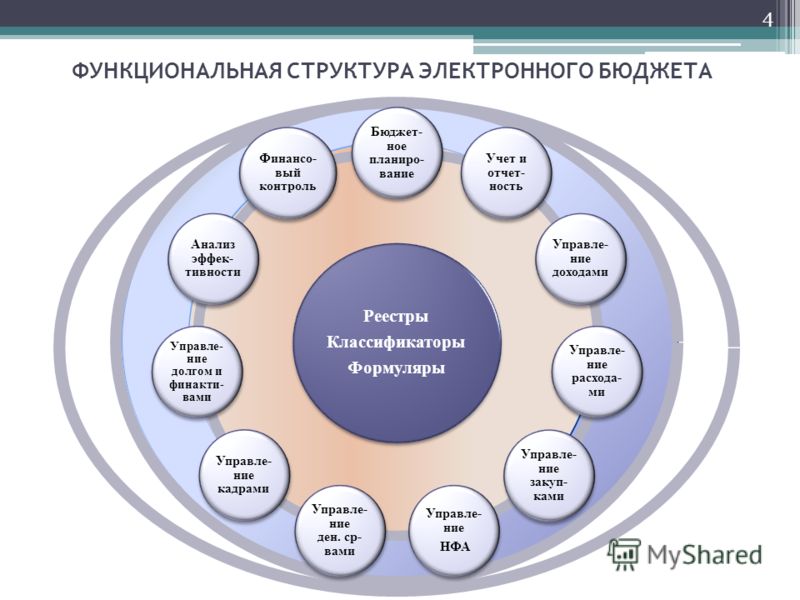
5 Информационная среда открытого (электронного) правительства Официальный сайт Госзакупок Системы администраторов доходов Электронный бюджет ФАИП Портал управленческих кадров Реестр федерального имущества ГАС «Управление» 5 
6 Прозрачность и участие Единый портал бюджетной системы Российской Федерации www.budget.gov.ru 6 
7 Управление созданием, формирование и координация требований, разработка плана мероприятий Управление созданием, формирование и координация требований, разработка плана мероприятий Организация разработки стратегии, координация участников, утверждение плана мероприятий Внедрение и использование сервисных подсистем Министерство финансов Российской Федерации Министерство финансов Российской Федерации Органы власти субъектов РФ ОМСУ Правительственная комиссия по ИТ Федеральное казначейство – оператор системы ФОИВ Юридические и физические лица ОРГАНИЗАЦИЯ УПРАВЛЕНИЯ СОЗДАНИЕМ И РАЗВИТИЕМ РОИВ Государственные (муниципальные) учреждения Государственные (муниципальные) учреждения ОМСУ Обеспечение создания и развития системы Обеспечение создания и развития системы Минздравсоц- развития России Минкомсвязь России Минкомсвязь России Минэконом- развития России Формирование требований в отдельных областях, участие в реализации плана Формирование требований в отдельных областях, участие в реализации плана Потребители информации. Информационное взаимодействие 7 
8 «Дорожная карта» системы Электронный бюджет на 2012-2015 годы 8 ПРЕИМУЩЕСТВА ВО ВРЕМЕНИ ПРИ ОБМЕНЕ ИНФОРМАЦИЕЙ МЕЖДУ ОРГАНИЗАЦИЯМИ 2012 год Переход на единые реестры и классификаторы Апробация первых подсистем системы «Электронный бюджет» Переход на единые реестры и классификаторы Апробация первых подсистем системы «Электронный бюджет» 2013 год Создание Единого портала бюджетной системы www.budget.gov.ruwww.budget.gov.ru Создание Единого портала бюджетной системы www.budget.gov.ruwww.budget.gov.ru 2015 год Полномасштабное внедрение проекта на федеральном уровне Предоставление сервиса для субъектов Российской Федерации и органов местного самоуправления Полномасштабное внедрение проекта на федеральном уровне Предоставление сервиса для субъектов Российской Федерации и органов местного самоуправления 2014 год Переход на ведение бухгалтерского учета в системе «Электронный бюджет» 
10 Операционная эффективность электронного бюджета 10 ПРЕИМУЩЕСТВА ВО ВРЕМЕНИ ПРИ ОБМЕНЕ ИНФОРМАЦИЕЙ МЕЖДУ ОРГАНИЗАЦИЯМИ УЛУЧШЕНИЕ КАЧЕСТВА ИНФОРМАЦИИ Автоматическое генерирование управленческих и бухгалтерских документов Улучшение работы с документами (сортировка, поиск…) Сокращение времени подготовки отчетности Совместный доступ к хранимым первичным документам Упрощение операций Информация вводится однократно (значительно сокращаются ошибки ввода) Информация регистрируется и отслеживается в реальном времени Большая безопасность при обмене документами ГАРМОНИЗАЦИЯ И АВТОМАТИЗАЦИЯ ПРОЦЕДУР ФИНАНСОВЫЕ ПРЕИМУЩЕСТВА Автоматизация отдельных видов контроля Гармонизация форматов обмена данными Упрощение номенклатуры первичных документов Сокращение сроков обработки и производства платежей Сокращение использования бумаги Сокращение численности учетных работников Сокращение расходов на печать, архивирование, хранение… 
11 11 Текущее состояние Перспективное состояние Учреждение 1 Учреждение 2 Учреждение 3 Учреждения 1, 2, 3 Специализированная организация 1 Специализация Специализированная организация 2 Бухгалтерский учет Управление кадрами Закупки Строительство Направления специализации 11 